注意:商品配对的方式有多种,可选择其中一种方式操作配对即可
商品配对方式:
方式一:平台产品配对
操作流程:【仓库—商品配对—平台产品,完成配对】,会对【待审核】【待处理】和后续新订单生效
① 一键生成:适用于店铺产品SKU写的较为规范,且没有重复,在仓库没有添加该商品
一键把在线产品生成库存商品,并添加到仓库,且自动完成配对
具体流程可参考:一键生成
② 自动识别配对:适用于已经在仓库添加了商品SKU,且商品SKU和产品SKU一致、或者
产品SKU中某部分与商品SKU完全一致,可通过定义规则,截取后自动完成配对
具体流程可参考:产品配对
③ 手动指定: 适用于店铺在线产品SKU和仓库商品SKU完全不一致的情况
针对店铺产品SKU,手动选择商品SKU,完成配对
具体流程可参考:产品配对
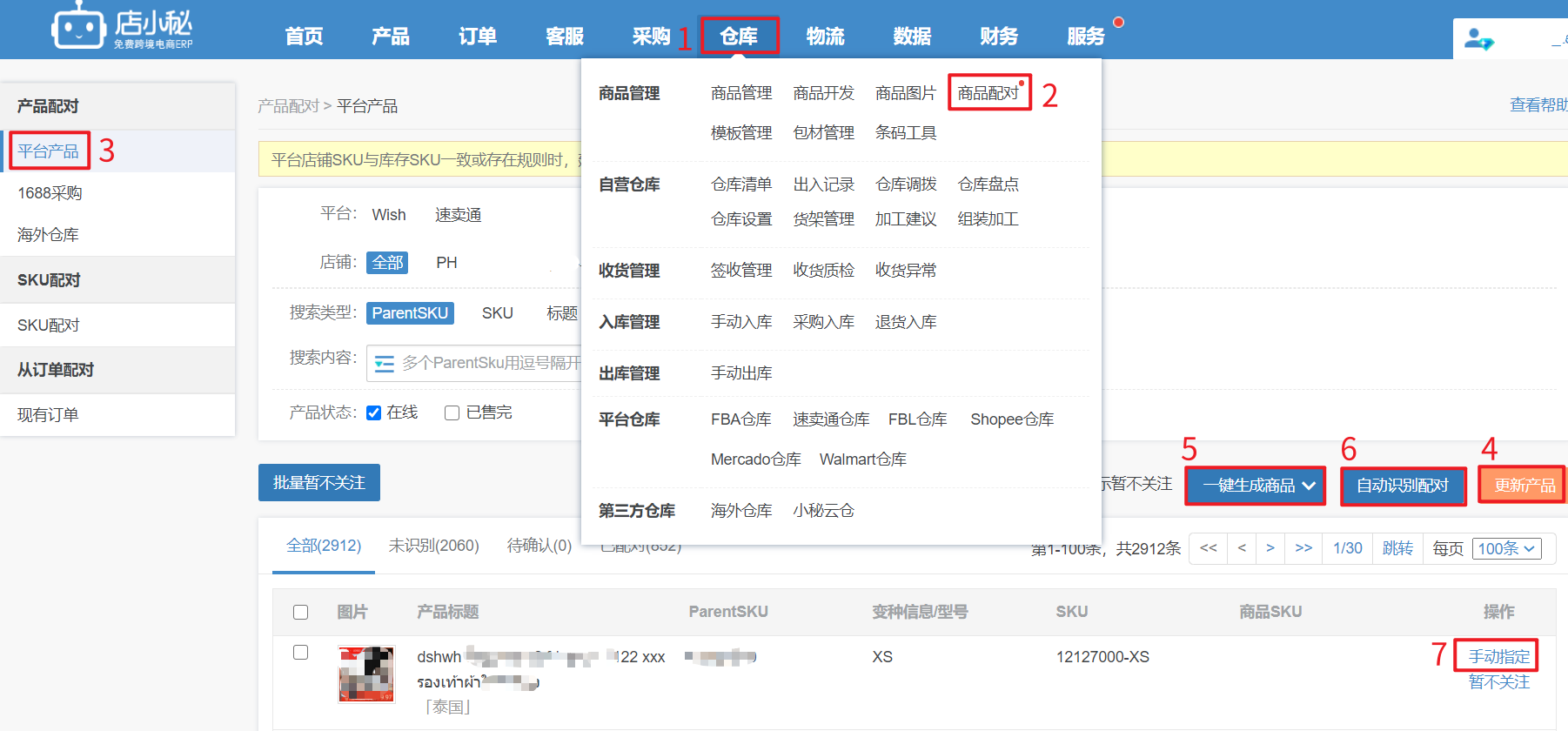
方式二:SKU配对
① 商品管理编辑/导入平台SKU
操作流程:【仓库—商品管理—编辑/导入平台SKU,填写平台SKU,建立配对关系】
具体流程可参考:【商品管理】编辑/导入平台SKU建立配对关系
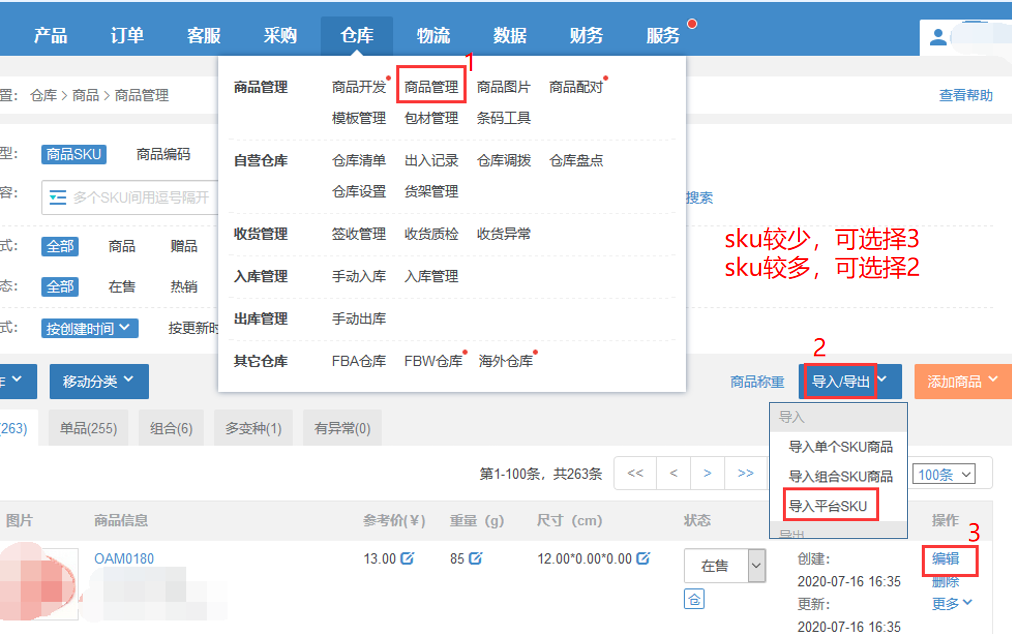
② 仓库清单导入商品
操作流程:【仓库—仓库清单—导入商品,表格中填写平台SKU,建立配对关系】
具体流程可参考:导入仓库清单
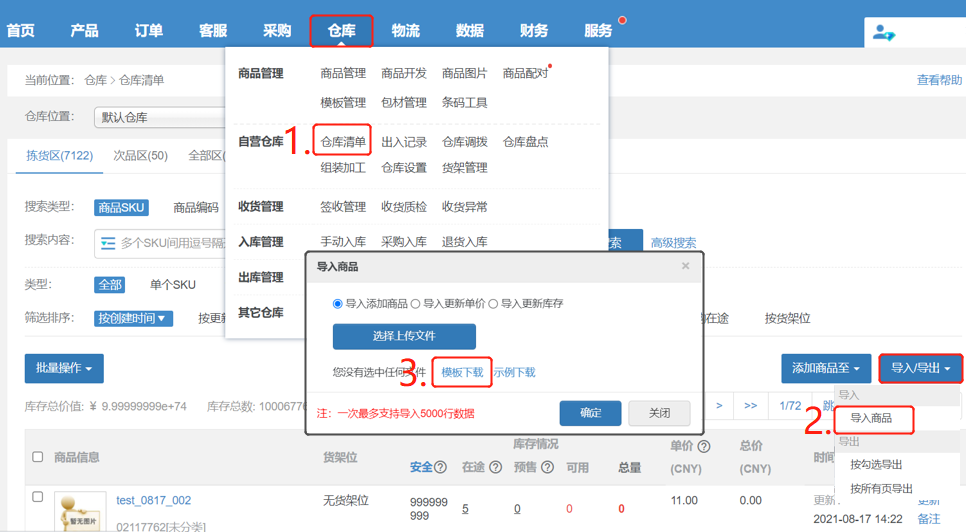
③ SKU配对
操作流程:【仓库—商品配对—SKU配对,编辑/导入平台SKU,建立配对关系】
具体流程可参考:SKU配对
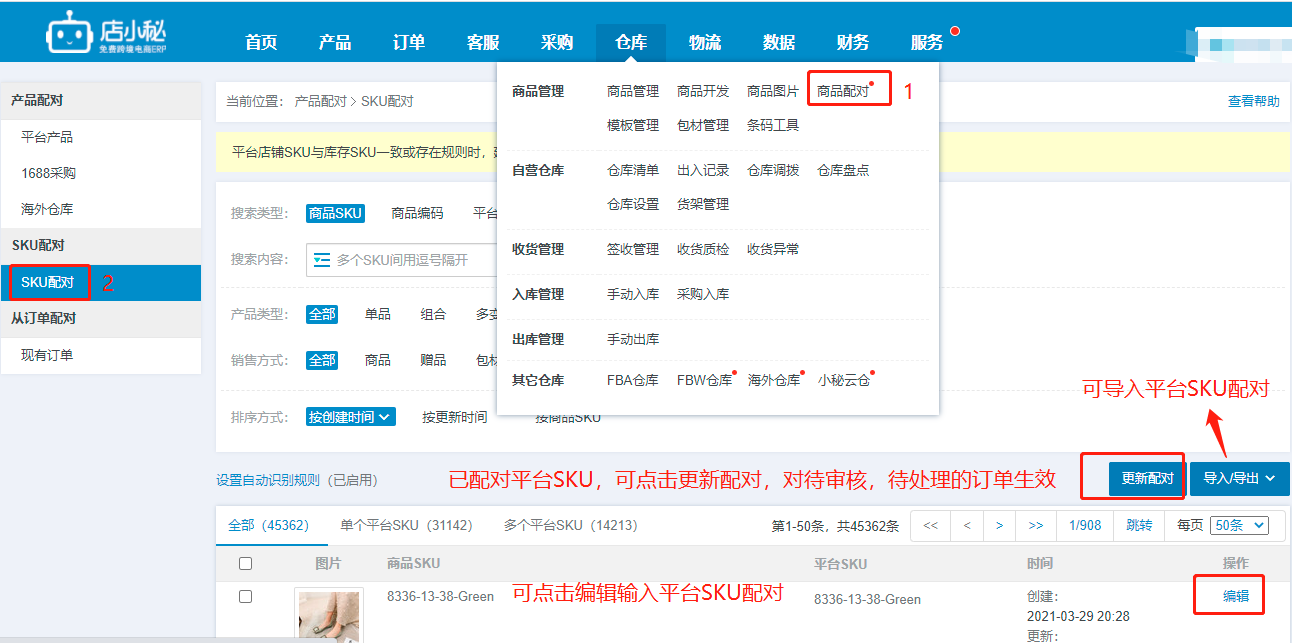
方式三:从现有订单配对
操作流程:【仓库—商品配对—从订单配对,配对商品SKU】,对【待审核】【待处理】和后续新订单生效
具体流程可参考:从订单配对
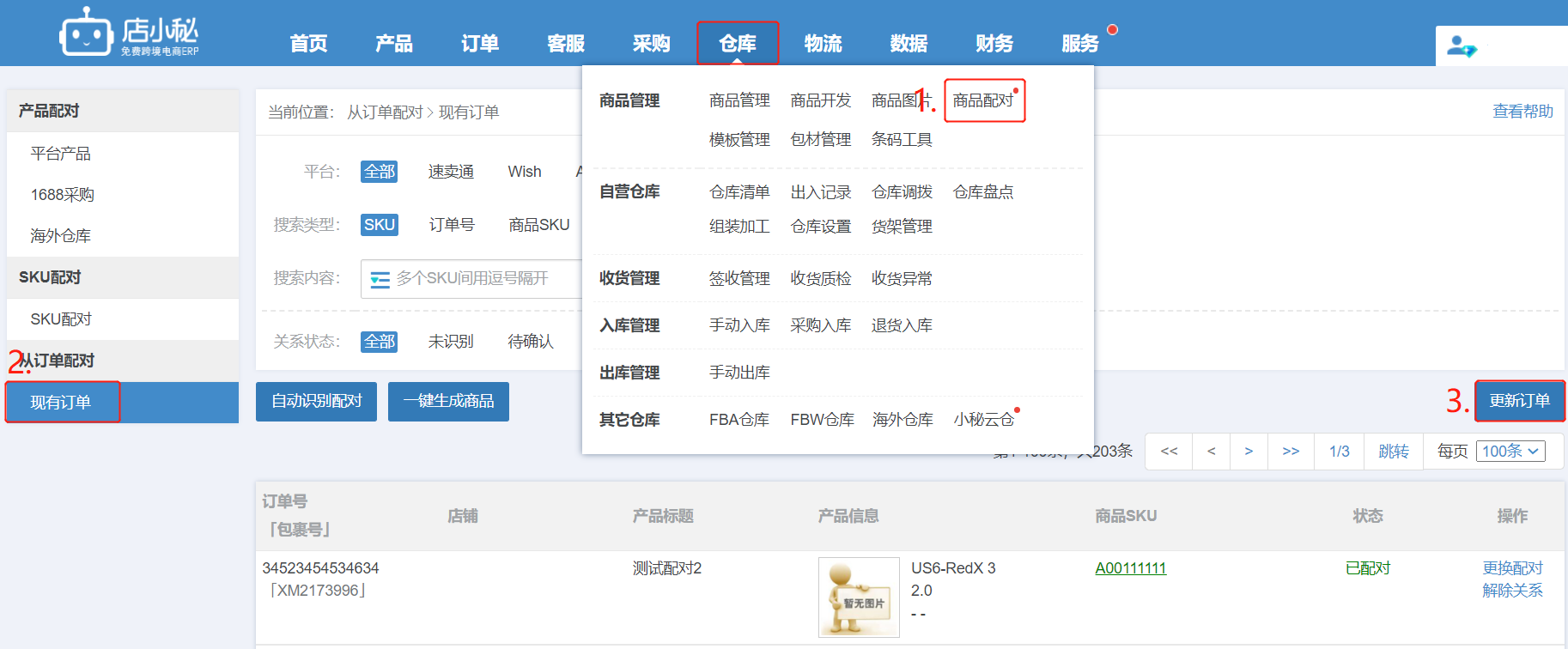
方式四:从订单页面配对
① 订单产品图片上配对
操作流程:【订单—鼠标放置产品图片—选择创建/配对,将平台SKU和商品SKU配对】
具体流程可参考:订单页面操作配对
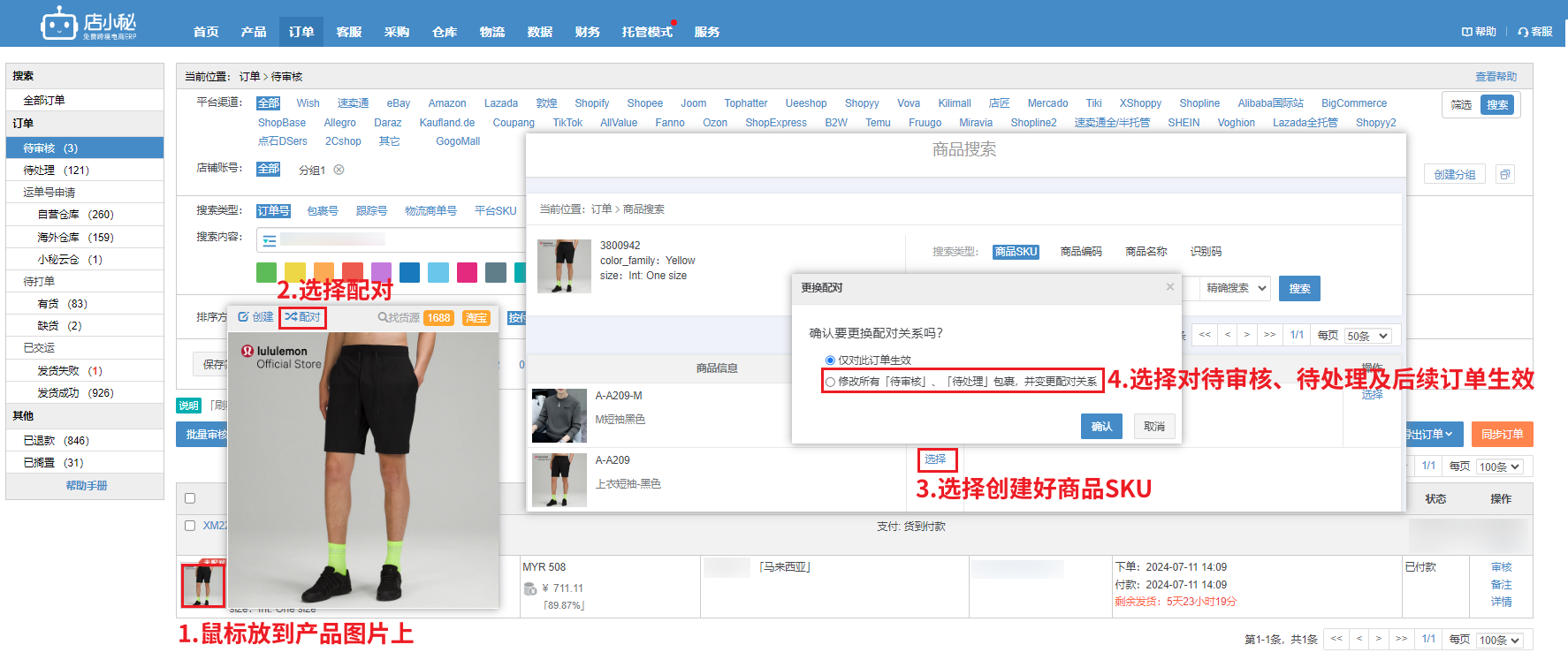
② 订单详情页配对
操作流程:【订单—详情—配对商品SKU,将平台SKU和商品SKU完成配对】
具体流程可参考:订单页面操作配对
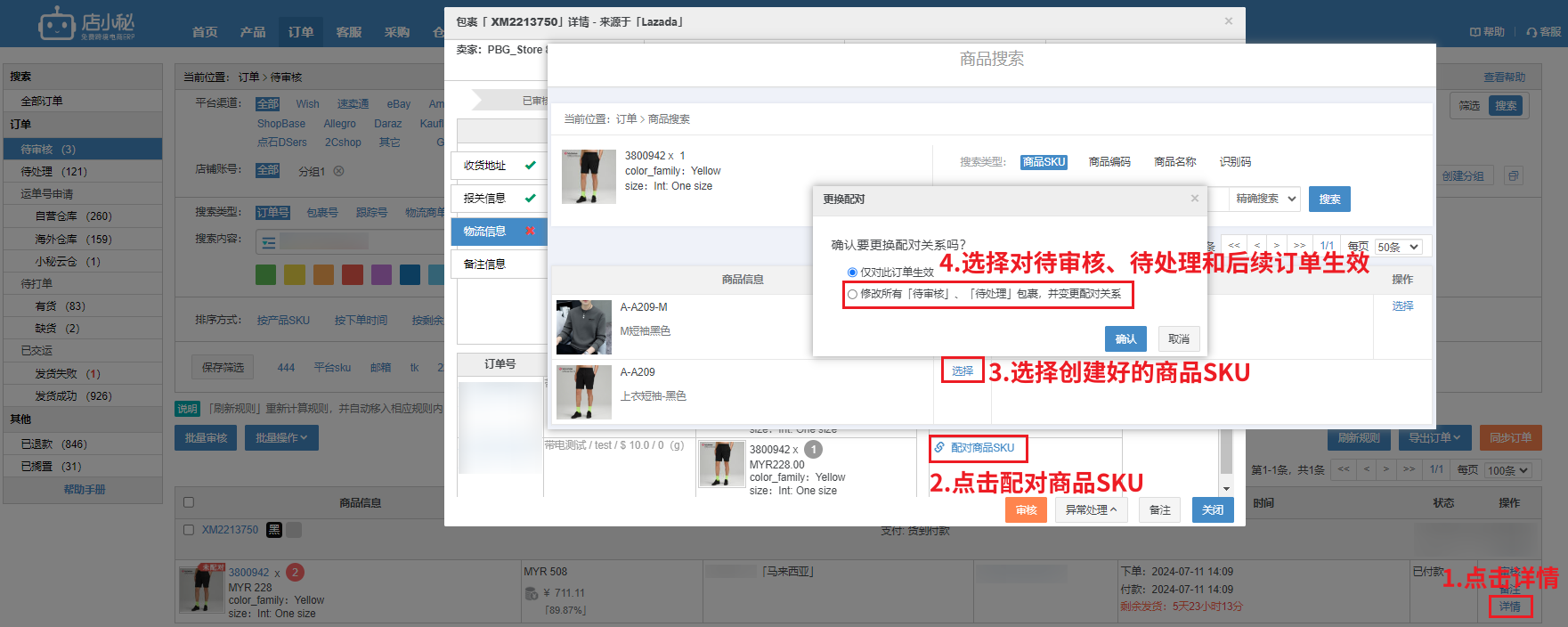
配对关系优先级:(1>2>3)
1、【在订单页面配对】:订单详情或图片上更换配对关系
并选择修改所有「待审核」、「待处理」包裹,并变更配对关系
2、【平台产品配对】【从现有订单配对】页面设置的配对关系
3、【SKU配对】编辑平台SKU建立配对关系
